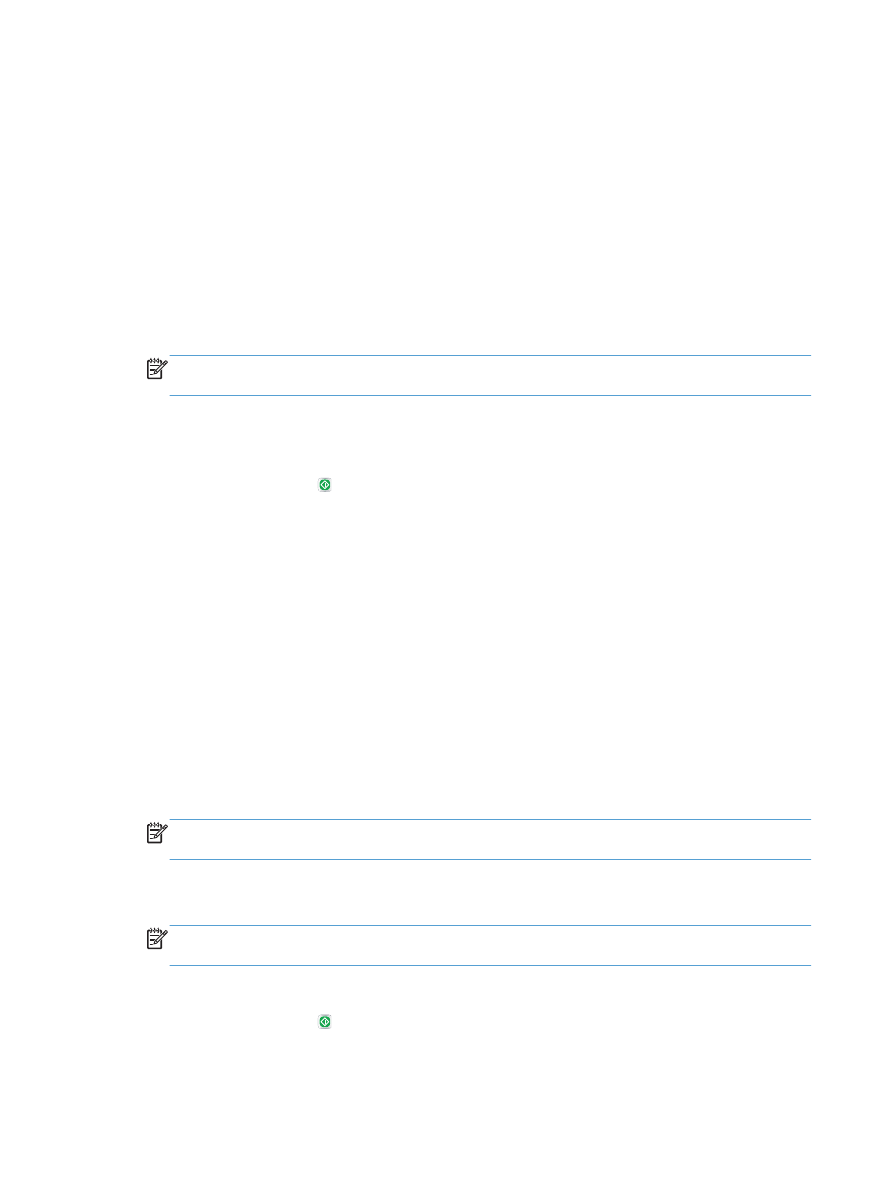
Angiv antallet af sider for originaldokumenter
Vælg først, om originaldokumentet skal udskrives på en side eller begge sider. Når du scanner fra
dokumentføderen, kan produktet automatisk scanne begge sider, uden at du behøver foretage dig
yderligere. Når du scanner fra flatbedscannerens glasplade og angiver, at originalen er trykt på begge
sider, beder produktet dig om at vende siden, når det har scannet den første side.
1.
Fra startskærmbilledet på produktets kontrolpanel skal du rulle ned til og trykke på knappen for
den scannings-/sendefunktion, du vil bruge.
2.
Udfyld de felter på det første skærmbillede, der er relevante for den scannings-/sendefunktion, du
bruger.
3.
Tryk på knappen
Flere indstillinger
nederst på skærmen.
4.
Tryk på knappen
Originale sider
.
BEMÆRK:
Hvis knappen ikke er på første den side med indstillinger, skal du trykke på knappen
Flere indstillinger
igen.
5.
Vælg indstillingen
1-sidet
eller
2-sidet
. Du kan også trykke på knappen
Retning
for at angive
retningen for originaldokumentet.
BEMÆRK:
Hvis du vælger indstillingen
2-sidet
, kan du eventuelt også bruge funktionen
Undertrykkelse af tomme sider
til at fjerne tomme sider fra det scannede dokument.
6.
Tryk på knappen
OK
for at gemme ændringerne.
7.
Tryk på knappen Start for at starte scanning.
130
Kapitel 7 Scan/send
DAWW